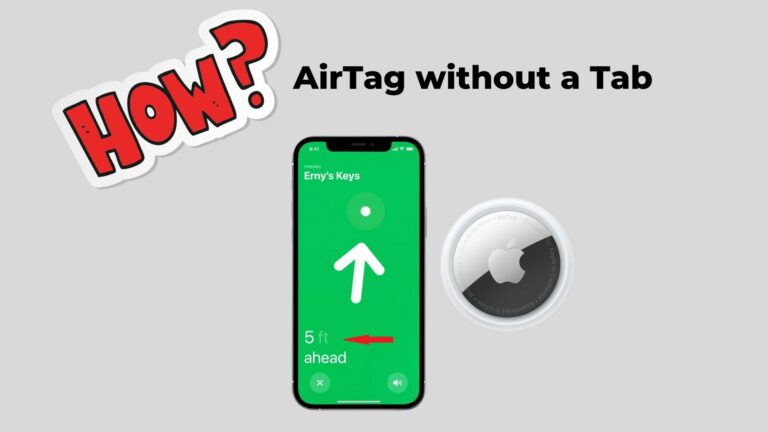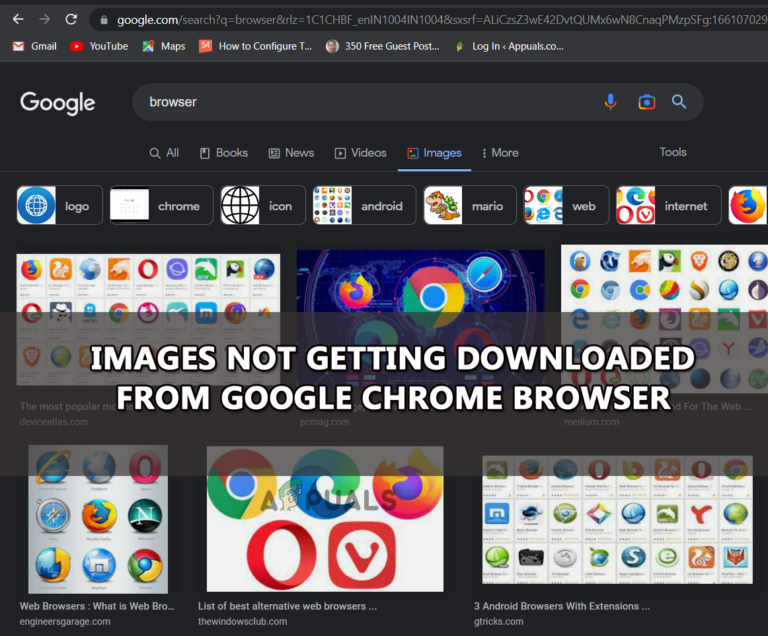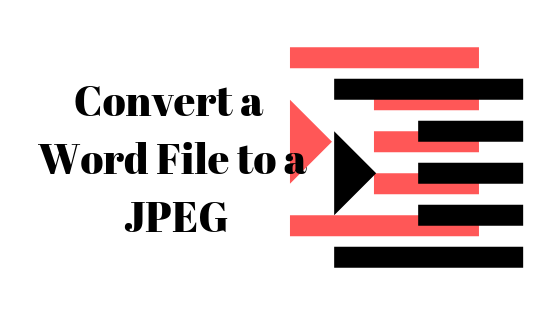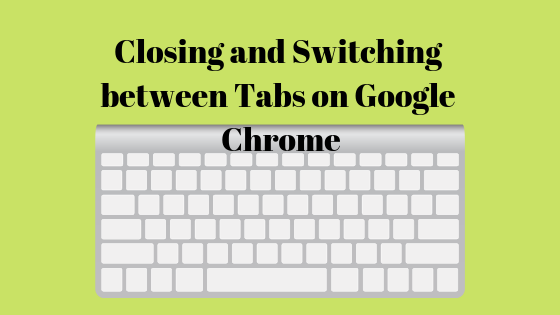Как сделать резервную копию данных перед прошивкой пользовательского ПЗУ [2023]
Одним из многих преимуществ устройств Android является то, что большинство производителей не ограничивают их одной операционной системой, поэтому вы можете вручную настроить свой телефон, установив определенное пользовательское ПЗУ. Тем не менее, у него есть немало недостатков — от потери полных данных до полной блокировки вашего телефона, что делает его совершенно непригодным для использования (ну, если вы не собираетесь продать его на запчасти).
Учитывая все это, простое принятие упреждающих мер и резервное копирование ваших данных может иметь большое значение для обеспечения безопасного и беззаботного процесса перепрошивки. В этой статье мы рассмотрим методы, которые можно использовать для резервного копирования данных перед прошивкой пользовательского ПЗУ.
Программы для Windows, мобильные приложения, игры - ВСЁ БЕСПЛАТНО, в нашем закрытом телеграмм канале - Подписывайтесь:)
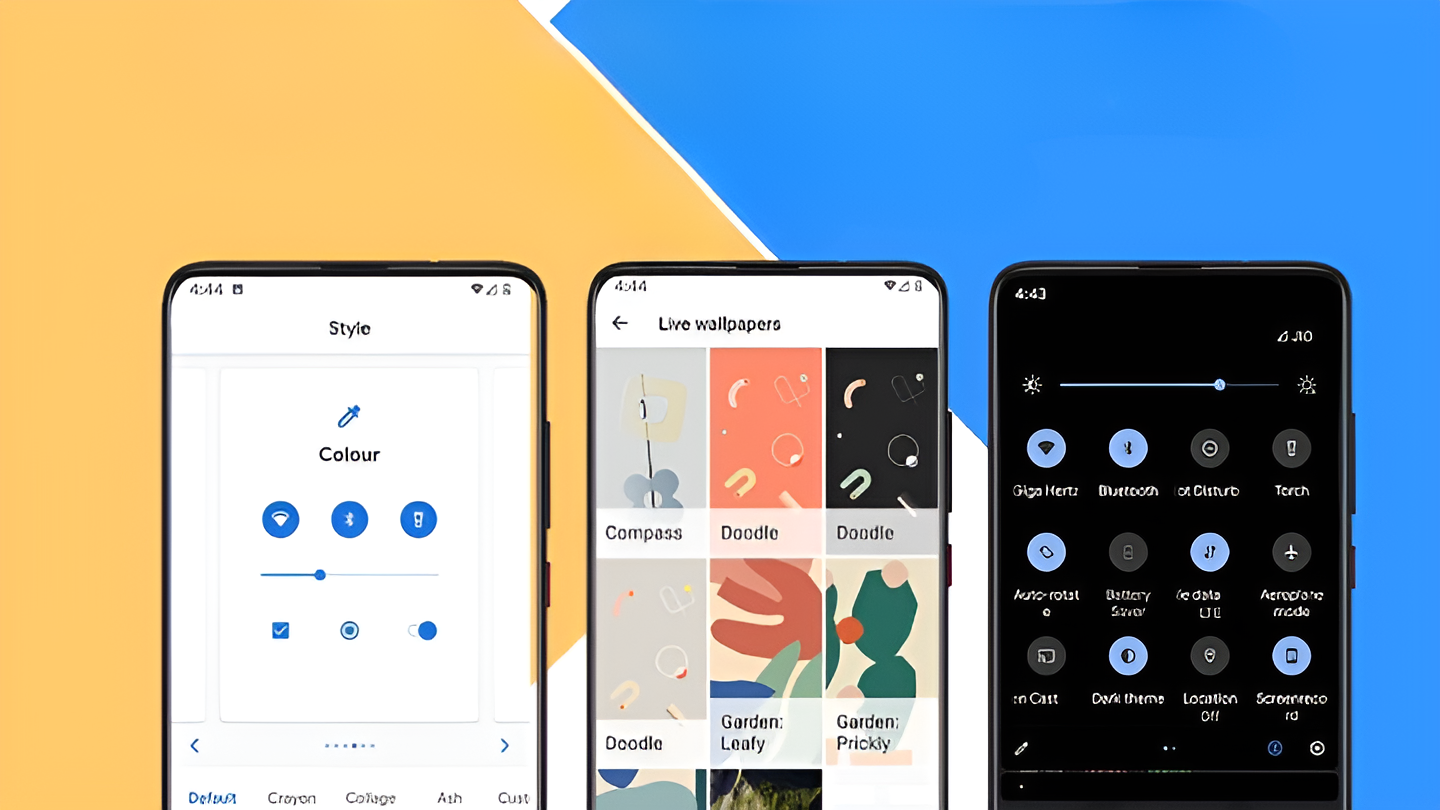 Важно сделать резервную копию ваших данных перед попыткой установки ПЗУ.
Важно сделать резервную копию ваших данных перед попыткой установки ПЗУ.
Почему важно создавать резервные копии данных перед установкой ПЗУ?
Чаще всего установка пользовательского ПЗУ отличается от обновления существующей операционной системы тем, что не всегда позволяет выполнить грязную прошивку. В большинстве случаев вам придется очистить ПЗУ, а это означает, что все данные на вашем телефоне будут полностью удалены. Сюда входят ваши контакты, сообщения, фотографии и файлы приложений.
1. Резервное копирование через Google One
Поскольку установка пользовательского ПЗУ является синонимом устройств Android, и почти все из них используют сервисы Google, наиболее простой и надежный способ резервного копирования ваших данных — это Google Один. Эта служба сохраняет все ваши данные в облаке, связанном с вашей учетной записью, и всякий раз, когда вы настраиваете новое устройство, у вас будет возможность восстановить свои данные из этой облачной резервной копии.
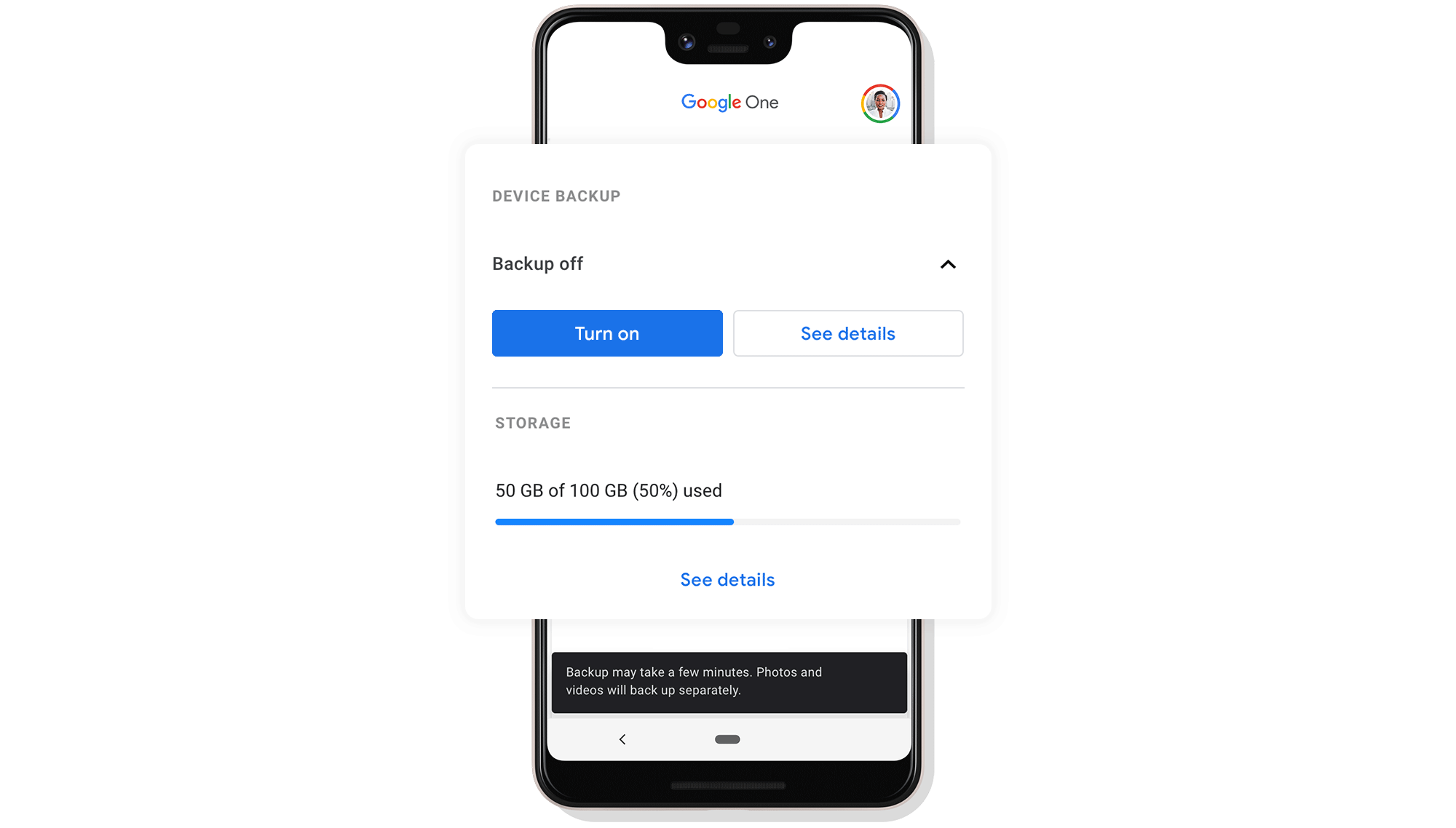 Google One позволяет создавать резервные копии данных вашего телефона в облаке
Google One позволяет создавать резервные копии данных вашего телефона в облаке
У нас есть подробная статья, в которой рассматриваются другие способы резервного копирования ваших данных, но на данный момент имейте в виду, что базовый бесплатный план ограничен 15 ГБ хранилища. Если ваши данные превышают этот лимит, вам придется заплатить, чтобы увеличить объем хранилища в вашей учетной записи Google.
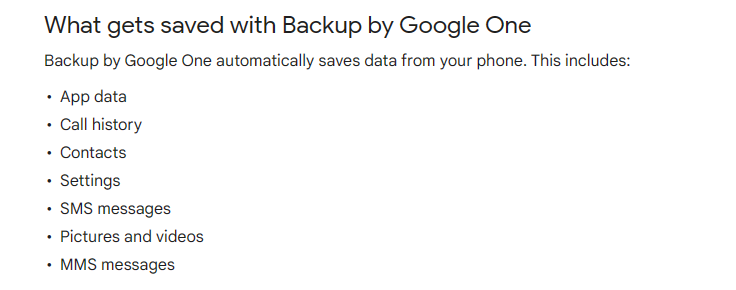 Вот все, что будет сохранено в облачном хранилище Google с помощью резервной копии Google One.
Вот все, что будет сохранено в облачном хранилище Google с помощью резервной копии Google One.
Действия по резервному копированию ваших данных через Google One
Чтобы сделать резервную копию данных через Google One,
- Откройте приложение Google One (загрузите его через Play Store; ссылка под изображением).
- Выберите «Настроить» в разделе «Резервное копирование».
- Нажмите «Создать резервную копию сейчас».
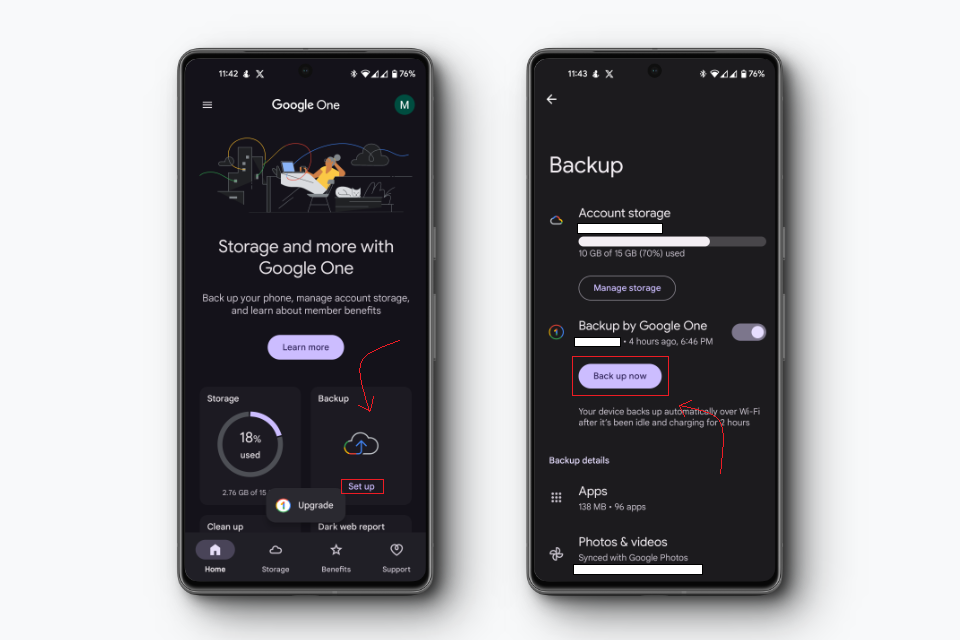 Резервное копирование данных через Google One
Резервное копирование данных через Google One
ВАЖНО. Если у вас есть доступ к внешней SD-карте или USB-устройству (подключите его с помощью кабеля OTG), обязательно скопируйте все содержимое вашего телефона на внешнее физическое хранилище, поскольку Google One не скопирует все. данных, хранящихся на вашем телефоне.
2. Резервное копирование на ПК/ноутбук вручную.
Хотя такие сервисы, как Google One, значительно упростили резервное копирование данных, они не всегда самые надежные. Есть вероятность, что они не будут хранить все ваши данные в облаке, а возможно, что ваш телефон просто содержит большой объем данных, возможно, превышающий лимит в 15 ГБ.
Также понятно, почему вы не хотите платить ежемесячно за покупку большего объема хранилища для чего-то, что вы, вероятно, не будете хранить долго, поэтому следующий лучший вариант — вручную создать резервную копию ваших данных на вашем компьютере. Таким образом, вы будете уверены, что все данные на вашем телефоне зарезервированы правильно, и вы сможете легко получить любой файл, который вам понадобится в будущем.
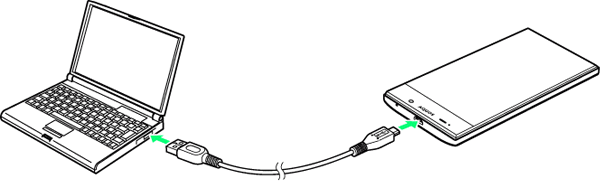 Передача данных с мобильного на ПК
Передача данных с мобильного на ПК
Ручное резервное копирование, ручная настройка
Единственным огромным недостатком копирования файлов на компьютер вручную является то, что когда вы настроите свое устройство после установки ПЗУ, оно будет таким же пустым, как новый телефон; никакие ваши данные, включая фотографии, приложения и настройки, не будут перенесены — все это придется делать вручную, что опять же потребует много времени.
Чтобы узнать, как это сделать, обратитесь к нашему подробному руководству, посвященному резервному копированию вашего телефона Android на компьютер, будь то Windows или Mac.
3. Резервное копирование через кастомное рекавери.
Если вы устанавливаете пользовательское ПЗУ в первый раз или переходите на новое ПЗУ, для этого вам потребуется какое-то пользовательское восстановление. Если вы еще не знаете, пользовательское восстановление — это альтернативный режим загрузки на вашем телефоне, который открывает на телефоне простую консоль для выполнения основных действий, таких как форматирование телефона, обновление/установка файла или даже создание резервной копии.
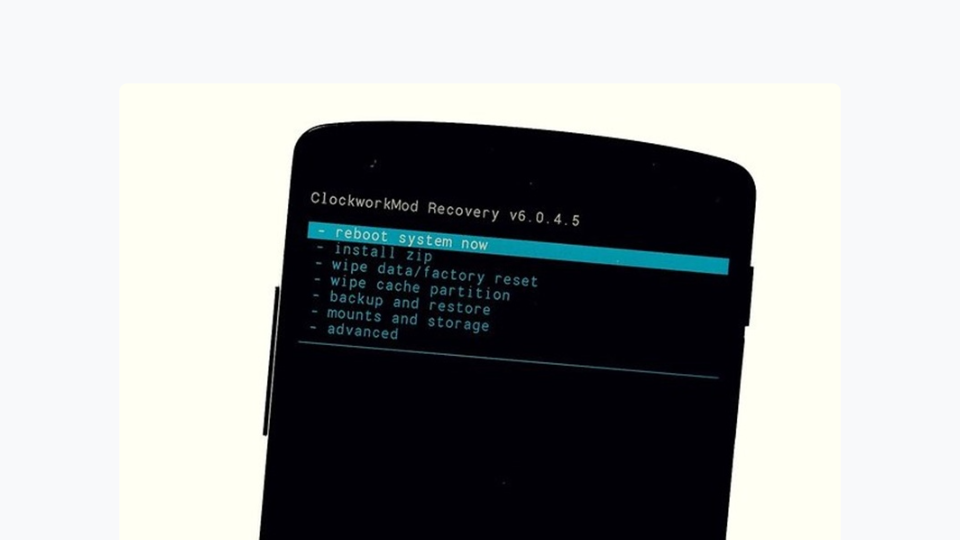 Восстановление ClockworkMod
Восстановление ClockworkMod
Большинство пользовательских программ восстановления поддерживают резервные копии.
Некоторые из самых популярных пользовательских программ восстановления, такие как TWRP (Team Win Recovery Project), OFRP (Orange Fox Recovery Project) и PBRP (Pitch Black Recovery Project), позволяют вам сделать резервную копию всего, что есть на вашем телефоне, на случай неудачи. Чтобы установить/обновить файл или что-то пойдет не так (что, хотите верьте, хотите нет, случается чаще, чем можно подумать), у вас всегда есть на что положиться и на что можно отступить.
ВАЖНО: Поскольку установка ПЗУ обычно требует полного форматирования устройства, убедитесь, что вы не делаете резервную копию во внутренней памяти, поскольку это сведет на нет всю цель выполнения процедуры. Убедитесь, что у вас есть внешнее хранилище, предпочтительно SD-карта или USB-накопитель с разъемом OTG, на котором достаточно места для хранения файла резервной копии.
Действия по резервному копированию ваших данных через TWRP
Чтобы сделать резервную копию данных с помощью TWRP, выполните следующие действия:
- Загрузитесь в рекавери вашего телефона.
- Найдите «Резервные копии», нажмите на него и выберите данные, которые хотите сохранить.
- Экспортируйте его на физическое внешнее хранилище.
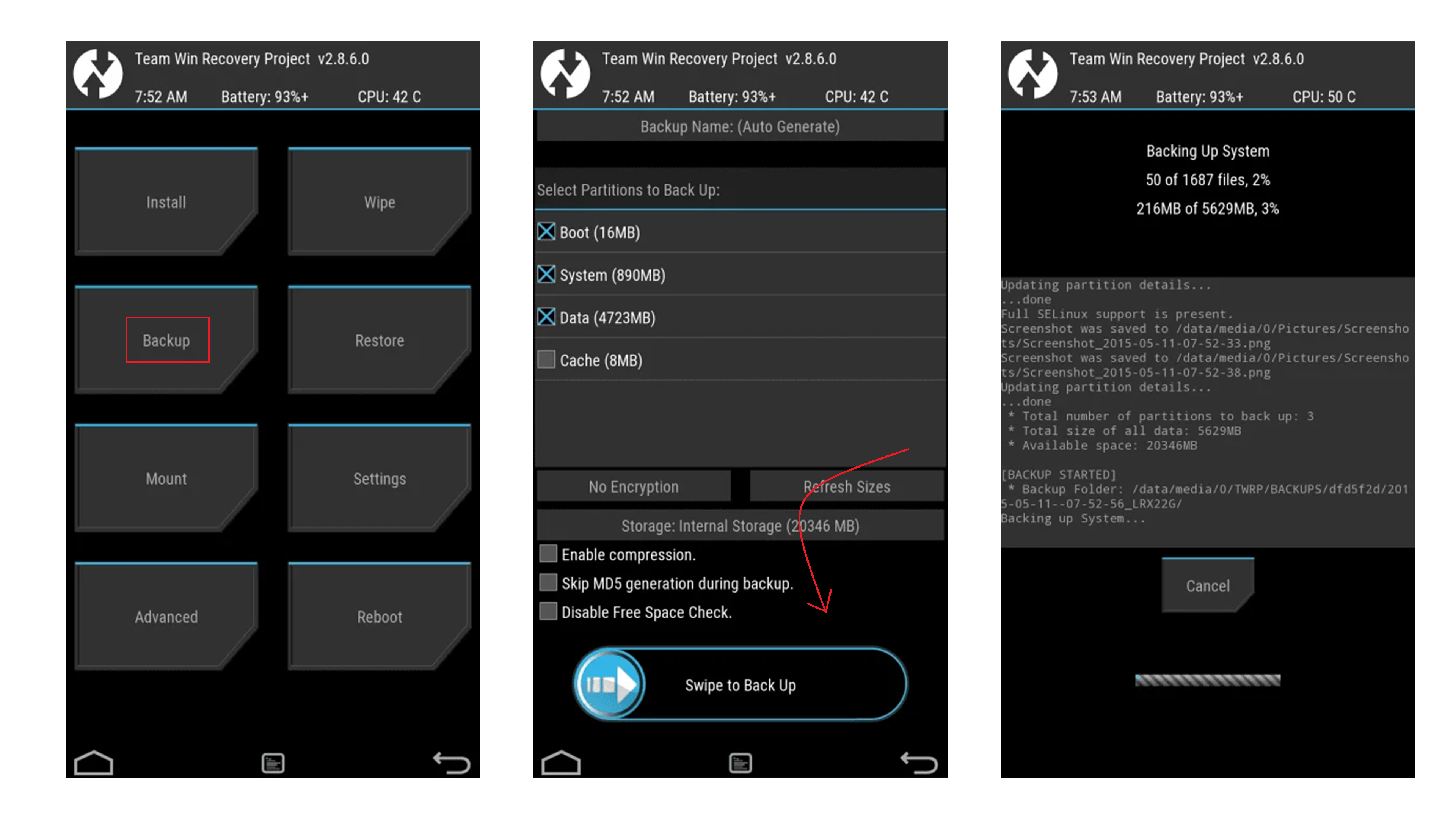 Резервное копирование ПЗУ через TWRP
Резервное копирование ПЗУ через TWRP
После того как ваши данные будут скопированы извне, их можно будет легко получить в будущем — думайте об этом как о точке восстановления системы, но для телефона Android. Мы обсудили TWRP, но на изображении ниже показано, где вы найдете параметры резервного копирования для некоторых других пользовательских восстановлений. Процедура для всех них по сути одинакова.
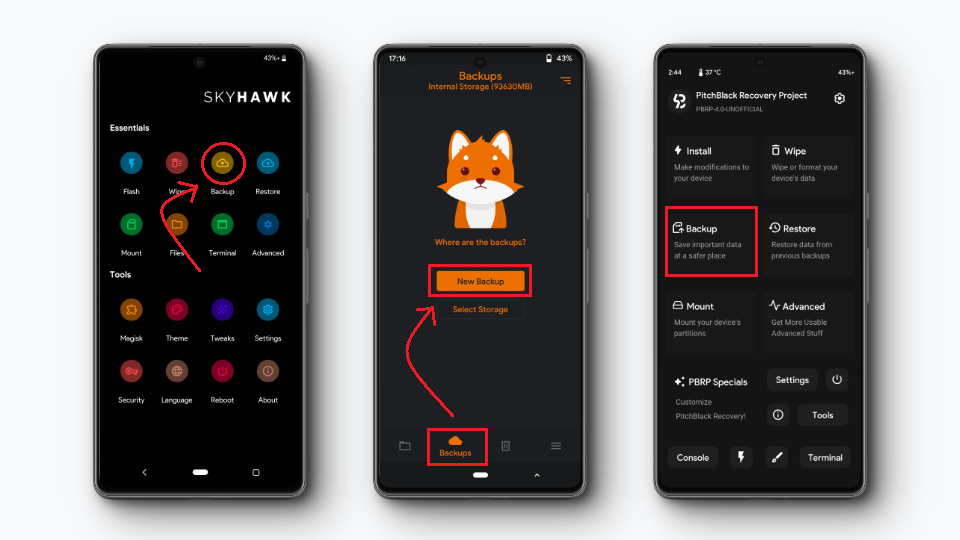 Варианты резервного копирования (слева направо) SHRP, OFRP и PBRP
Варианты резервного копирования (слева направо) SHRP, OFRP и PBRP
Заключение
Несмотря на то, что существует множество способов сделать резервную копию ваших данных перед установкой ПЗУ, убедитесь, что вы полностью уверены в безопасности ваших данных, прежде чем начинать процесс перепрошивки, потому что, если ваши данные будут потеряны таким образом, простого способа их восстановления не будет. .
Часто задаваемые вопросы
Где мне следует хранить файлы резервных копий?
Где угодно, кроме внутренней памяти, поскольку она будет удалена при установке ПЗУ.
Как лучше всего сделать резервную копию данных моего телефона перед установкой ПЗУ?
Что ж, сделайте резервную копию важных данных через Google One и в качестве меры предосторожности скопируйте все свои файлы на внешний диск. Кроме того, если вы не уверены в процессе перепрошивки или делаете это впервые, я настоятельно рекомендую также сделать резервную копию вашего ПЗУ с помощью пользовательского восстановления.
Есть ли какая-либо опасность при установке ПЗУ без резервного копирования моих данных?
Нет, ваши данные будут просто стерты и не повлияют на процесс перепрошивки.
Программы для Windows, мобильные приложения, игры - ВСЁ БЕСПЛАТНО, в нашем закрытом телеграмм канале - Подписывайтесь:)